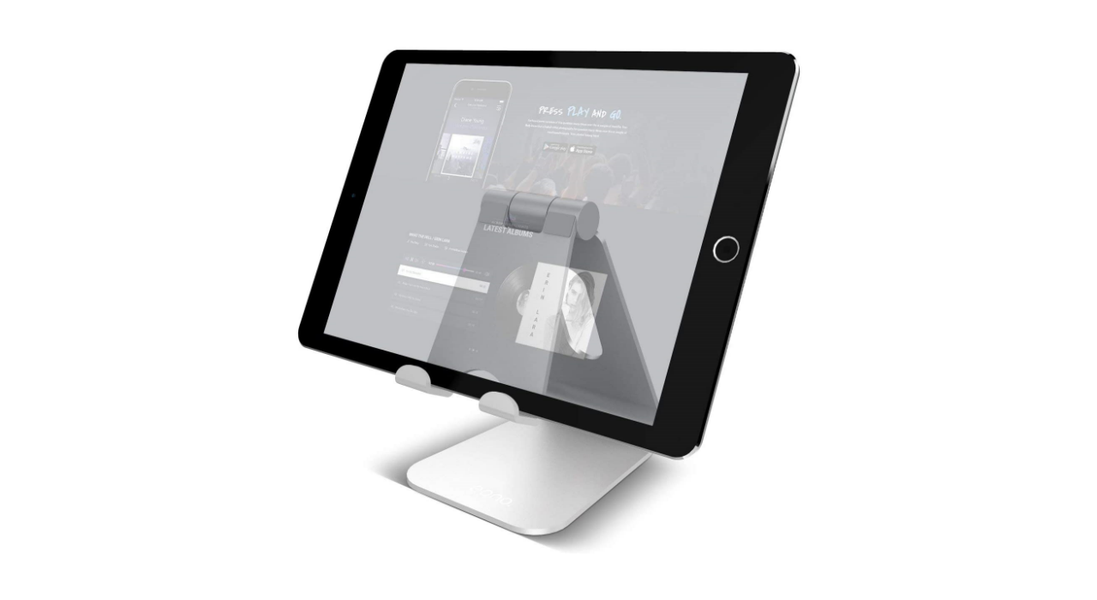Текстовите редактори се използват ежедневно от голям брой потребители. Както за водене на бележки, така и за създаване на фирмен отчет, това е инструмент, който силно се препоръчва в екосистемата на Apple. За да имате обещаващи резултати, трябва да имате програма за проверка на правописа, която да ви помага ежедневно и в тази статия ще ви кажем как ще можете да я използвате на различните платформи.
Надежден ли е начинът на Apple за коригиране?
Pages е мощен инструмент за редактиране на текст, който е включен във всички платформи на Apple безплатно. В тези случаи, когато пишете, а ние като хора, ние можем да допуснем правописни или граматически грешки. В много случаи дори не го осъзнаваме, защото пишем с доста висока скорост и защото самият мозък заблуждава собственото си разбиране. Ето защо всички текстови редактори интегрират различни инструменти за корекция , които проверяват текста, който е написан постоянно.
Но в отговор на въпроса, който зададохме по-рано, очевидно не можете напълно да се доверите на коректор, базиран на AI. В много случаи различни правописни грешки могат да бъдат пропуснати или също да не се следва правилна граматика. Ето защо трябва да използвате проверката на правописа Pages, напр обикновена опора . С това имаме предвид, че други инструменти трябва да се използват или преглеждат ръчно. Не можете да полагате цялото си доверие на система, която не е съвсем съвършена, тъй като като човек или специалист коректор очевидно няма нищо сравнимо.
Поправяне на грешки на Mac
Mac е един от най-често срещаните компютри, на които Pages работи ежедневно. На разположение на потребителя са много инструменти за редактиране на текста. Но най-интересното може да бъде коректорът, който е интегриран, за да може да пише с по-голямо свойство. По-долу обясняваме всички съществуващи начини за използването му.
Проверете правописа и граматиката
Като цяло проверката на правописа и граматиката в документ е много проста процедура. По-конкретно, ще можете бързо да идентифицирате всички тези корекции, като натиснете Command + точка и запетая. С тази команда първата грешка от целия текст ще се покаже автоматично. В случай на следващо натискане на тези клавиши ще се покажат всички последващи грешки.
По същия начин, за да можете да покажете всички неизправности по фиксиран начин, просто следвайте маршрута: Редактиране > Правопис и граматика > Проверка на граматика и правопис . Това ще принуди всички думи, които може да съдържат грешка, да бъдат маркирани. В този момент просто трябва да задържите курсора на мишката върху тях и да щракнете, докато натискате клавиша Control. От този момент можете да изберете предложението за корекция или дори да го игнорирате напълно. Това е класика във всеки тип текстов редактор.
Използване на автокорекция
Autocorrect е наистина полезна функция, която присъства в повечето технологични продукти. Без съмнение е наистина полезно да можете да намалите правописните грешки, без да го осъзнавате, тъй като корекцията ще бъде направена автоматично. Имайте предвид, че грешно написаните думи са подчертани в червено, а предложенията за корекция са показани в синьо под думата. За да активирате тази функция, просто следвайте указанията по-долу:
- Следвайте пътя Страници > Предпочитания, намерен в лентата с инструменти с отворена програма.
- Щракнете върху Автокоригиране в горната част на прозореца.
- Поставете отметка в квадратчето, съответстващо на Автоматично коригирайте правописа.
След като бъде активиран, ще можете да приемете предложенията, които ще се появят и което значително ще подобри граматиката ви. Въпреки това, можете също да го пропуснете, за да можете да продължите да пишете, както смятате за необходимо, като щракнете върху Escape. По същия начин всички ревизии, които се извършват автоматично, също могат да бъдат отменени.
Използвайте проверката на правописа
Pages има наистина полезен инструмент, който групира всички правописни грешки, открити в документа. В този прозорец ще можете да преминете през всеки от сигналите, които могат да бъдат намерени, с възможните ревизии. По същия начин той също ви позволява да пропуснете правописната грешка, както и да запомните корекцията, която се прилага за обучение на автокоректора. За да получите достъп до този прозорец, просто изпълнете следните стъпки:
- В лентата с инструменти изберете Редактиране.
- Кликнете върху Правопис и граматика.
- Изберете Покажи правописа и граматиката.
Трябва да се отбележи, че по подразбиране ще се показват правописните грешки, които съществуват в целия текст. Ето защо, ако искате да се консултирате с конкретен параграф, просто трябва изберете текста за справка за да изпълните всички стъпки, които сме коментирали по-рано.
използват различни езици
Сравнително разпространено е в областта на образованието и труда да се налага да се пишат документи на различни езици. Например, в научните изследвания във висшето образование се изисква голяма част от използването на английски, за да може да се пише изследване. Ето защо може да бъде интересно да промените езика на коректора, за да може да се адаптира към текста, който ще бъде написан. Освен това трябва да се отбележи, че английският, като практически универсален език, е много по-добре приложен в речника.
В този смисъл трябва да се спазват следните стъпки, за да можете да промените езика в коректора:
- В горния ляв ъгъл изберете менюто на Apple и отворете Системни предпочитания .
- Щракнете върху Клавиатура и изберете Текст в горната част на прозореца.
- Щракнете върху падащото меню Правопис и изберете Конфигуриране.
- Плъзнете езиците от списъка в реда, в който искате да бъдат отметнати.
- Щракнете върху OK.
- Щракнете отново върху падащото меню Правопис и щракнете върху Автоматично по език.

Последното е наистина важно, особено за да можете да пишете много удобно между различни езици. С други думи, няма да се налага да сменяте езика, тъй като операционната система ще знае дали използвате английски, испански или друг език. В момента с тази инструкция ще изберете най-подходящия коректор.
Използвайте коректора на iPhone и iPad
Както при Mac, на iPhone и iPad можете също да намерите приложението Pages, с което да проектирате различни текстове. Ето защо можете да намерите и различни инструменти за автоматична корекция, освен тези, които са интегрирани в операционната система и които могат да бъдат намерени в други приложения. По-долу разглеждаме всички начини за изстискване на тези характеристики в тези случаи.
Преглед на грешките, които сте допуснали
На iPad, Pages работи по подобен начин на Mac. В този случай има система за автоматично коригиране, която ви позволява да проверявате правописа в реално време. Ще се появи всяка дума или набор от думи, които имат някакъв вид граматична грешка подчертано с червена линия в долната част . В случай, че искате да го коригирате, просто ще трябва кликнете върху тази дума и изберете най-подходящата корекция в зависимост от това, което искате да изразите. Това ще бъде в долната част на текста. За да активирате тази функция, просто изпълнете следните стъпки:
- Горе вдясно докоснете трите точки.
- Изберете Настройки в средата на списъка.
- След това кликнете върху Самокорекция .
- Активирайте опцията проверка на правописа .
- Докоснете документа, за да затворите всички по-рано отворени настройки.

Сред различните опции за автоматично коригиране можете да изберете различни секции за уместност. По-конкретно, вие ще можете да активирате правописа като такъв, но също и откриване на връзки към уеб страници, откриване на списъци или възможност за откриване на имейл. Това е наистина полезно, за да можете да коригирате оформлението по подходящ начин, в зависимост от съдържанието на целия документ.
Добавяне и премахване на думи от правописния речник
Наистина важен аспект в Pages за iPad и iPhone е, че трябва да тренирате. Коректорът има зад себе си речник, който ви позволява да разберете дали нещо е грешно изписано. Вие сами можете да тренирате тяхната интелигентност, като запомните правилно коригираните думи. Процесът е много прост, тъй като просто ще трябва докоснете подчертаната дума и след това изберете от падащото меню научи дума . Това ще го добави към речника, който се споделя както в Pages, така и с други приложения.
Възможно е също така да включите дума в речника по погрешка и следователно тя не е правилна. В тези ситуации корекционната система също позволява изтрийте ги по много прост начин. В този случай всичко, което трябва да направите, е да докоснете двукратно думата в документа и след това да изберете отхвърлете правописа . От този момент той ще изчезне от Pages и останалите приложения.